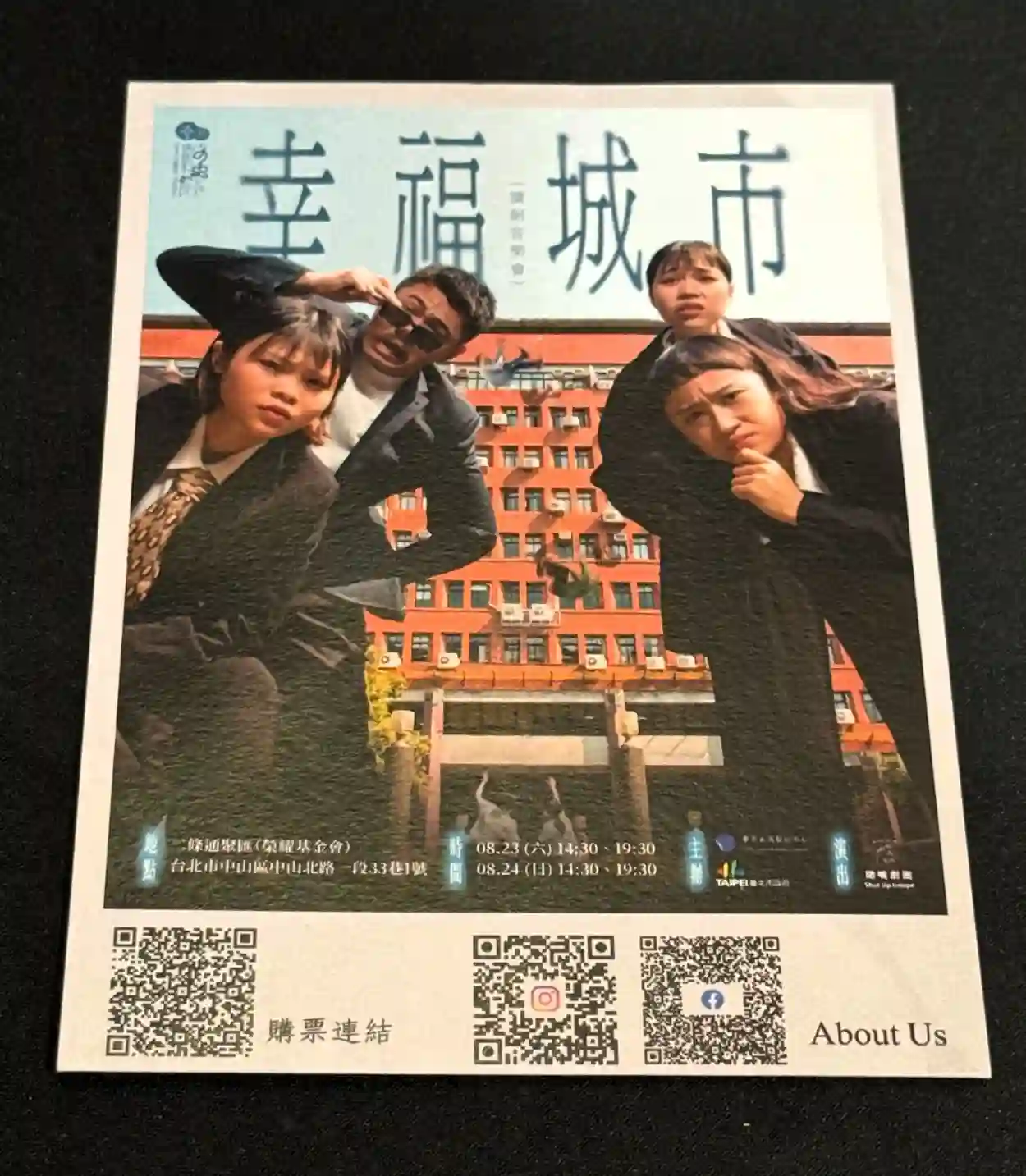【撰寫中】ComfyUI 初步嘗試與紀錄|從安裝到使用
前言
最近因為工作關係,又開始玩起 AI 繪圖,先前使用的是 automatic1111,前陣子看到有人推薦 ComfyUI,看起來介面跟 blender 的 node 邏輯很像,而且聽說可以做到許多的功能,所以這次嘗試使用 ComfyUI 來繪圖,並且記錄一下安裝過程和使用心得。
安裝 ComfyUI
現在 ComfyUI 已經有提供 windows 的安裝包,所以安裝上非常方便,只要下載安裝包並且解壓縮就可以使用。安裝的速度也非常快,大約 10 分鐘左右就可以完成安裝。比起以前用 automatic1111 還要自己安裝一堆東西,ComfyUI 的安裝方式真的方便很多。
下方是 ComfyUI 的安裝包 下載連結,選擇 ComfyUI_windows_portable_nvidia.7z 這個檔案就可以了。不過可能要另外下載 7z 來解壓縮。解壓縮後會看到一個兩個 bat 檔案,因為我現在用的是 NVIDIA 的顯卡,所以選擇 run_nvidia_gpu.bat 這個檔案。點兩下後,會自動安裝一些東西,安裝完成後,就會自動開啟一個網站,這時候就可以開始使用 ComfyUI 了。
區域網路設定
ComfyUI 預設是使用本機的網路,所以只能在同一台電腦上使用。如果想要在其他電腦上使用,需要設定區域網路。只需要在 bat 改成
1 | .\python_embeded\python.exe -s ComfyUI\main.py --listen --windows-standalone-build |
這樣就可以在其他電腦上使用 ComfyUI 了。
安裝插件
ComfyUI 的插件非常多,可以到 ComfyUI-Manager 這個網站下載。
ComfyUI 使用
- UI 介紹
- workflow 邏輯
資源
- 資源如何下載 (Civitai)
模型簡介
- stable-diffusion 模型簡介
SD1.5
flux
3. flux 模型簡介
4. flux 模型特性
提示詞如何透過 chatGPT 協助
LoRA 模型
- LoRA 模型與 comfyUI 共同使用
- 套用 LoRA 與參數調整
- LoRA 模型訓練方式 (線上訓練資源)
- LoRA 模型 與 controlnet 和 comfyUI 共同使用
controlnet
- 不同 contronlnet 的效果
- canny、depth、openpose、scribble
本部落格所有文章除特別聲明外,均採用 CC BY-NC-SA 4.0 許可協議。轉載請註明來自 Michaelpig's blog!
評論